7 trikiem strādāt Word, kas zina ne visi
Darbs Un Mācību / / December 25, 2019
Layfhaker pulcējās dažus trikus Microsoft Word, kas jums nav realizēt daudzus gadus. Dažas no tām ir labi, bet, no otras puses, jums tiks iespaidu.
1. Kā atrast pozīciju kursora
Katru reizi, kad jūs aizvērt dokumentu, Word saglabā lapu, uz kuras darbs ir apturēts. Nākamreiz atverot failu, jums tiks piedāvāts sākt no tās pašas vietas. Ērta? Nav vārdu!
Tagad iedomājieties: jums ir vairāku lapu dokumentu, piemēram, gada pārskata vai darbā. Jūs esat uz n-lapu, un redzēt faktus, kas jums ir nepieciešams, lai vēlreiz pārbaudiet turpmāk. Vai nirt dziļi, tāpēc pašreizējā loksne numurs jāraksta kaut kur. Kā atgriezties bez atgādinājumiem?
Atstājiet kursoru un pakāpeniski pārvietojas uz leju. Lai atgrieztos pie "enkuru", nospiediet taustiņu kombināciju Shift + F5.
Šī komanda aizvedīs uzreiz līnijas, kur ievietots kursoru iepriekš.

2. Kā aizpildīt dokumentu izlases tekstu
Dažkārt Word vajadzēja izlases masīvu līnijām un punktiem. Piemēram, lai pārbaudītu jaunu funkciju, un parādīt to kolēģiem. Dial to trīs veidos: aktīvi klaboņa uz taustiņiem pāris minūtes, lai lejupielādētu
pievienot-in Word vai noteikt īsu komandu.Ievadiet = Lorem (2,3) un noklikšķiniet "Enter" taustiņu uz Word rada divus punktus trīs teikumus. Iekavās var būt pilnīgi jebkurš.
Pildviela ir noderīga, un, ja jūs iesniegt izkārtojumu un nevēlējās teksts novērst uzmanību prom no viņa.

3. Kā lietot automātiskā teksta
Atdaliet failu ar informāciju par uzņēmuma vai pases datiem vairs nav nepieciešama. Word ir cūciņa teksta fragmentus, kurus var izmantot, kad vien jums nepieciešams. Tas ir noderīgi, biroja darbā, pilns izpausmes un standarta veidņu burtiem.
Izcelt tekstu un nospiediet taustiņu kombināciju Ctrl + F3 - fragments saglabāts kā automātiskā teksta. Ievietojiet to dokumentu, izmantojot Ctrl + Shift + F3.
Automātiskais teksts tab ir uz "Ievietot" grupas "Teksts" saskaņā ar "Quick daļas." Piezīme: Automātiskais teksts var tikt nosūtītas uz dažādām daļām dokumenta vai nodot galvenes un kājenes.
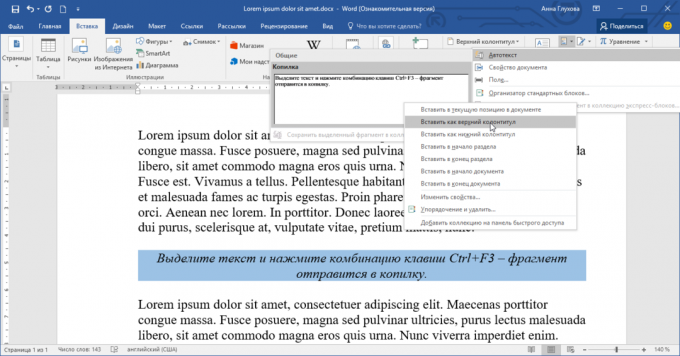
4. Kā ātri noņemt vārdus, teikumus, daļas,
Klīst baumas, ka vidējais teikums garums krievu valodā ir par 10 vārdiem. Vidējā vārda garums ir nedaudz lielāks nekā 5 burtiem. Tātad, lai dzēstu vienu teikumu taustiņu Backspace poga, nospiediet to, kaut kur 60 reizes. Ja jums nav prātā pogu, padomājiet par savu laiku.
Turiet nospiestu taustiņu Ctrl un nospiediet atpakaļatkāpes, lai dzēstu visu vārdu. Turiet nospiestu Alt taustiņu un nospiediet atpakaļatkāpes, atvest nejauši izdzēsti vārdu.
Lai noņemtu fragmenti nevar darīt vairāk bez ātru izlaišanu. Attiecībā uz visu teikumu, ir viens peles klikšķi, turot Ctrl, un par daļu - triple-uz jebkura vārda.
5. Kā mierināt acis pēc ilgstošas lasījuma
vispār Word opcijas Tā ir tumši pelēks dizaina tēmu. Daži lietotāji atrast maigāka acīm: baltais fons ir ne tik daudz pūļu acīm, ja tas atrodas ap kontrastējošas rāmi. Turklāt teksta redaktors piedāvā vienkāršotas lasīt garus dokumentus, mainot krāsu lapām.
Pārslēgties uz cilni "Skats" un doties uz lasīšanas režīmā. Atveriet papildu iestatījumus, lai fona melnā vai gaiši brūna.
Šeit jūs varat iestatīt kolonnas platumu vai displejs kuģa ar piezīmēm.

6. Kā nomainīt visus attēlus dokumentā vienā samazinājās sagrābt
Vai nav sajaukt, ja mēs pieņemam, ka 9 no 10 lietotāji Word nevar iedomāties savu dzīvi bez funkciju "Atrast un aizstāt". Turklāt, gandrīz neviens no viņiem zina par tās uzlabotas funkcijas.
Kopēt attēlu uz starpliktuvi, atveriet teksta redaktoru un zvanu dialogu "Atrašana un aizstāšana» (Ctrl + H). Ievadiet "Atrast" vērtība ^ g, kā arī "izmaiņas» - ^ c. Uzklikšķiniet uz "Aizvietot visu", lai noņemtu no dokumenta visus attēlus un nodot to vietā saturu starpliktuves.
Mēs zaudēja pieņēmumiem, kāpēc tas ir nepieciešams. Starp citu, tas pats sajūta rodas cilvēkiem, ja viņš pagriežas Radītājam par dzīves jēgu. :)

7. Kā lietot kalkulatoru
Word ir laba mācību programmu aritmētika. Skat, tas ir ļoti vienkāršs: lai pietiekami kalkulatora ikonas ātrās piekļuves rīkjoslai.
Iet uz "Citas komandas" no īsceļu izvēlni. Pārslēgties uz "Visas komandas", un atrast iespēju "Aprēķināt". Pievienojiet to ātrās piekļuves rīkjoslai. Ikona formā aplī būs neaktīvs, līdz brīdim, kad tu nedod matemātisko izteiksmi. Aprēķina rezultātā, skatiet apakšējā kreisajā stūrī.
Kā jūs varat redzēt, teksta redaktors zina kārtību matemātiskas darbības, un saprot, ka 2 + 2 × 2 nav vienāds ar 8.
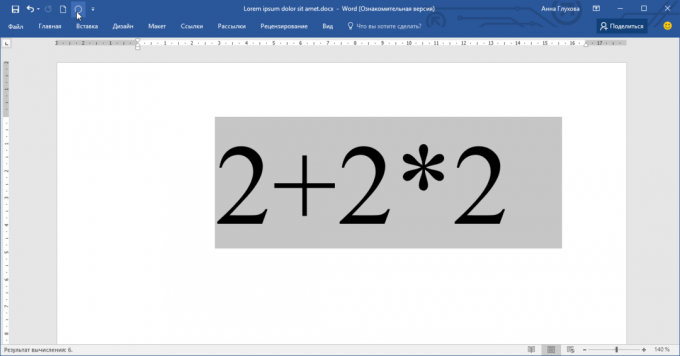
Mēs ceram, ka mums izdevās pārsteigt jums. Ja tā nav, mēģiniet pārsteigt mums pašiem komentārus.

